YouTubeが再生できない理由と解決法
YouTubeを使用していると、時折再生できないという問題に直面することがあります。このガイドでは、YouTube再生できない原因とその解決法について詳しく解説します。
これにより、視聴体験をスムーズにする手助けをします。
YouTube再生できない一般的な問題には、インターネット接続の不具合、ブラウザのキャッシュやクッキーの影響、アプリの設定ミス、あるいはデバイスの互換性問題などがあります。これらの要因が重なることで、再生がスムーズに行えず、ストレスを感じることも少なくありません。
このガイドの目的は、YouTubeが再生できない理由を明確にし、具体的な解決法を提示することです。対象は、YouTubeを頻繁に利用するすべてのユーザーです。再生できない問題を解決するための情報を提供し、快適な視聴環境を実現する手助けをします。
次に、具体的な対策をいくつか紹介します。まずはインターネット接続を確認し、速度テストを行ってみてください。次に、ブラウザやアプリのキャッシュやクッキーを削除し、再起動することも有効です。
また、デバイスのソフトウェアやアプリを最新の状態に保つことも重要です。
これらの基本的な対策を試みることで、多くのユーザーが再生問題を解決しています。これにより、YouTubeの豊富なコンテンツをより快適に楽しむことができるでしょう。
YouTube再生できない主な原因
YouTubeが再生できない場合、いくつかの主な原因が考えられます。最初に確認すべきは、インターネット接続の問題です。接続が不安定または遅い場合、動画が正常に読み込まれないことがあります。
Wi-Fiやモバイルデータの状態を確認し、必要に応じて再接続を試みてください。
次に、ブラウザのキャッシュとクッキーの影響も大きいです。ブラウザが古いデータを保持していると、YouTubeの正常な動作を妨げることがあります。定期的にキャッシュとクッキーをクリアすることで、問題が解消されることがあります。
また、デバイスの設定やソフトウェアの問題も考慮する必要があります。特に、ブラウザやアプリが最新のバージョンでない場合、YouTubeが再生できない原因となることがあります。
常に最新の状態に保つことが重要です。
最後に、YouTubeのサーバー障害が発生している場合があります。このような場合は、他のユーザーも同様の問題を抱えていることが多く、時間を置いて再度アクセスすることで解決することが一般的です。
以上のポイントを確認し、問題の特定と解決に役立ててください。YouTube再生できない状況は、これらの原因を把握することで多くの場合改善されるでしょう。
インターネット接続のトラブルシューティング
YouTubeが再生できない場合、多くの要因が考えられます。まず最初に、Wi-Fi接続の確認を行いましょう。ルーターが正常に動作しているか、他のデバイスもインターネットに接続できているかを確認します。
Wi-Fi接続が不安定な場合、ルーターの再起動や位置の変更を試みると良いでしょう。

次に、モバイルデータの確認と設定を行います。スマートフォンやタブレットを使用している場合、モバイルデータがオンになっているか、データ制限が設けられていないかをチェックします。
特に、アプリのバックグラウンドデータが制限されていることがありますので、設定を見直すことが重要です。
最後に、速度テストを実施してネットワークの速度を確認します。インターネットの速度が極端に遅い場合、YouTubeの再生に影響を及ぼします。速度テストを行い、必要に応じてプロバイダーに問い合わせることをおすすめします。
これらの手順を実行することで、YouTubeが再生できない問題の多くは解決できるはずです。正しい接続設定と速度の確認が、快適な視聴体験をサポートします。
ブラウザのキャッシュとクッキーをクリアする方法
インターネットを利用する上で、ブラウザのキャッシュとクッキーは重要な役割を果たしています。しかし、時にはこれらが原因でYouTubeが再生できないといった問題が発生することがあります。
ここでは、主要なブラウザでのキャッシュとクッキーをクリアする方法を説明します。
Google Chromeの場合、右上のメニューアイコンをクリックし、「設定」を選択します。次に「プライバシーとセキュリティ」をクリックし、「閲覧履歴データの削除」を選びます。
ポップアップが表示されたら、キャッシュされた画像とファイル、クッキーと他のサイトデータにチェックを入れ、「データを削除」をクリックします。
Firefoxでは、右上のメニューから「オプション」を選択し、「プライバシーとセキュリティ」タブを開きます。「クッキーとサイトデータ」と「キャッシュされたウェブコンテンツ」の項目でそれぞれ「削除」を選択します。
Microsoft Edgeの場合は、右上のメニューから「設定」を選び、「プライバシー、検索、サービス」を開きます。「クリアするデータの選択」ボタンをクリックし、同様にキャッシュとクッキーにチェックを入れ、「今すぐクリア」をクリックします。
キャッシュをクリアすることで、古いデータが削除され、ブラウザが新しいデータを取得できるようになります。これにより、YouTubeが再生できない問題が解決することがあります。
ただし、クッキーを削除すると、一部のサイトでログイン情報が消える可能性があるため注意が必要です。
定期的にキャッシュとクッキーをクリアすることで、ブラウザの動作が軽快になり、快適なインターネット利用が可能になります。特に動画サイトを頻繁に利用する方は、ぜひ試してみてください。
デバイスの設定とソフトウェアの確認
YouTubeが再生できない場合、まずはデバイスの設定やソフトウェアの状態を確認することが重要です。
最初に、使用しているオペレーティングシステムやアプリケーションのアップデートをチェックしましょう。古いバージョンのソフトウェアは、再生の問題を引き起こすことがあります。
最新のアップデートを適用することで、バグの修正や新機能の追加が行われるため、再生の問題が解消される可能性があります。
次に、セキュリティ設定やファイアウォールの確認も忘れずに行いましょう。特に、ファイアウォールがYouTubeのアクセスを制限していることがあります。設定を確認し、一時的に無効化することで、問題が解決するかどうかを試してみてください。
これらの手順を踏むことで、多くの場合、YouTubeが再生できない問題は解消されるでしょう。デバイスの設定やソフトウェアの確認は、トラブルシューティングの基本ですので、定期的に見直すことをおすすめします。
YouTubeのサーバー障害を確認する方法
YouTubeを利用している際に、突然「再生できない」状況に直面することがあります。このような場合、まず考えられるのはサーバー障害です。サーバー障害が発生すると、動画が再生できないだけでなく、さまざまな機能に影響が出ることがあります。
サーバー障害の情報を確認するためには、まず公式SNSを訪れることが重要です。YouTubeは公式TwitterやFacebookなどのSNSプラットフォームを通じて、リアルタイムで障害情報を発信しています。
これらのアカウントをフォローすることで、最新の情報を迅速に取得できます。
また、オンラインフォーラムやコミュニティも有用な情報源です。多くのユーザーが同じ問題に直面している場合、フォーラムでのディスカッションが活発になることがあります。
ここでは、他のユーザーからの具体的な状況や解決策を見つけることができるでしょう。
さらに、YouTubeに関する障害情報を集約しているウェブサイトも存在します。これらのサイトでは、過去の障害データや現在の状況を確認することができ、障害の規模や影響を把握するのに役立ちます。
最後に、YouTubeのヘルプページを確認することも忘れないようにしましょう。公式のサポートページでは、障害発生時の対処法やユーザーからの質問に対する回答が掲載されています。
これらの情報を参考にすることで、問題の解決に近づくことができるでしょう。
より高度なトラブルシューティング
YouTubeが再生できない場合、基本的な対処方法を試した後は、より高度なトラブルシューティングが必要になることがあります。特に、DNS設定の変更やVPNの使用が問題の解決に役立つことがあります。
まず、DNS設定の変更について説明します。通常、インターネットサービスプロバイダーが提供するDNSサーバーを使用していますが、これが原因でYouTubeが再生できないことがあります。
代わりに、パブリックDNSサーバーを使用することで、接続の安定性や速度が向上することがあります。例えば、GoogleのDNS(8.8.8.8や8.8.4.4)を設定することで、問題が解決することがあります。
次に、VPNの使用について考えてみましょう。VPNは、インターネット接続を暗号化し、異なる地域からのアクセスを可能にします。しかし、特定のVPNサービスが原因でYouTubeが正常に再生できなくなることがあります。
これは、VPNがアクセスするサーバーがYouTubeの利用規約に違反している場合などです。VPNを使用している場合は、別のサーバーに切り替えたり、一時的にVPNを無効にしてみると良いでしょう。
これらの方法を試すことで、YouTubeが再生できない問題が解決する可能性があります。DNS設定の変更やVPNの影響を考慮することで、よりスムーズな視聴体験が得られるでしょう。
まとめ
YouTubeが再生できない場合、いくつかの重要なポイントを振り返ることが大切です。まず、インターネット接続が安定しているか確認することが基本です。次に、ブラウザやアプリのキャッシュをクリアすることで、再生問題を解決できることがあります。
また、デバイスのソフトウェアやアプリのアップデートも忘れずに行うべきです。

さらに、YouTubeのサーバー側の問題も考慮する必要があります。これにより、一時的に再生できない状況が発生することがあります。これらの要因を考慮し、再生できない原因を特定することが重要です。
今後の対策としては、定期的なデバイスのメンテナンスや、インターネット環境の見直しが効果的です。特に、Wi-Fiルーターの配置や設定を最適化することで、より良い接続環境を整えることができます。
また、アプリやブラウザの設定を確認することで、快適な視聴体験を維持することが可能です。
最後に、トラブルシューティングの手順を把握しておくことで、問題が発生した際に迅速に対応できるようになります。これらの対策を講じることで、YouTube再生できない問題を効率的に予防することができるでしょう。



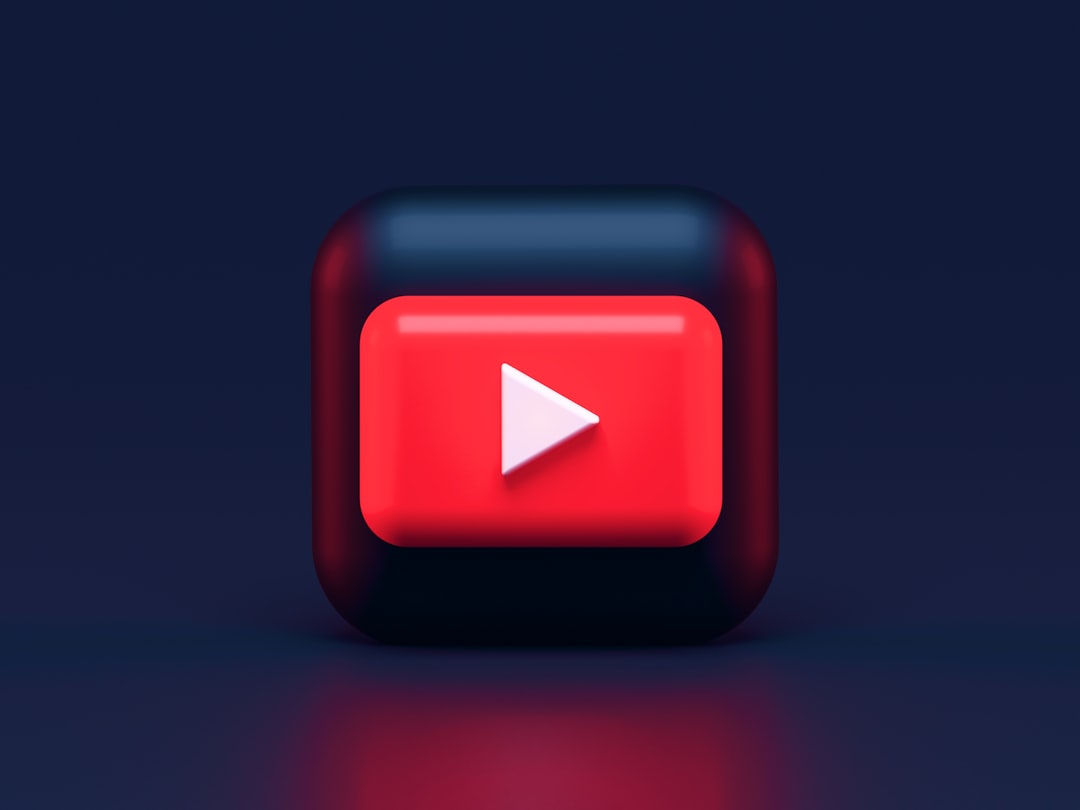
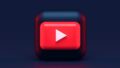

コメント